Een gids om achtergrondgeluid te verminderen tijdens het opnemen [2025]
In de reis van uw heldere opnames is de achtergrondruis de boosdoener. Of u nu een podcaster, een muzikant bent of gewoon kostbare momenten wilt vastleggen, u moet echt achtergrondruis verminderen tijdens het opnemen. Die brom, gebabbel en meer kunnen uw audio frustrerend maken om naar te luisteren. Daarom helpen tips zoals het gebruik van microfoonruisonderdrukking en meer details u vandaag de dag om de ruis te temmen en professioneel klinkende opnames te maken. Scroll nu naar beneden!
Gidslijst
Soorten achtergrondgeluiden die voorkomen bij opnames Hoe u audio kunt opnemen zonder achtergrondgeluid van de microfoon Tips om achtergrondgeluid te verminderen tijdens het opnemenSoorten achtergrondgeluiden die voorkomen bij opnames
Voordat we ingaan op manieren om achtergrondgeluid te verminderen tijdens het opnemen, moet u weten dat er verschillende soorten achtergrondgeluid zijn die u uit uw opnames moet verwijderen. Hier is een overzicht:
1. Breedband of breedbandruis
Dit type achtergrondgeluid omvat een breed scala aan geluiden, zoals ruis of statische ruis. Het lijkt meestal op het geluid van een draaiende ventilator, gezoem of de geluiden van een drukke omgeving. Omdat het zich over een breed bereik verspreidt, kan het lastig zijn om dit volledig te verwijderen zonder het gewenste geluid te beïnvloeden.
2. Smalband
Smalband daarentegen, treedt op bij een specifieke frequentie, zoals brom of gezoem van lampen, voedingen of bedrading. In tegenstelling tot breedbandruis is dit type ruis gemakkelijker te verwijderen met eenvoudige ruisonderdrukkingssoftware.
3. Impulsgeluid
Vervolgens bestaat Impulse Noise vaak uit korte uitbarstingen van geluid, inclusief klikken, gekraak, ploppen of geluid dat tegen de microfoon botst. Het is meestal kort, maar kan storend zijn. Met dit geluid kan het lastig zijn om het in realtime te verwijderen, hoewel het tijdens het bewerken wel verminderd kan worden.
4. Onregelmatig geluid
Deze is onvoorspelbaar en heeft een specifiek patroon. Onregelmatige ruis kan bestaan uit achtergrondgebabbel, wind, regen en andere geluiden die in de loop van de tijd veranderen. Om dit type achtergrondruis te verminderen, zijn mogelijk ruisonderdrukkingstechnieken nodig om de opname effectief op te krikken zonder de kwaliteit te beïnvloeden.
Hoe u audio kunt opnemen zonder achtergrondgeluid van de microfoon
Vind je het leuk om alles te leren over de verschillende soorten achtergrondgeluiden? Voordat je iets anders doet, zoals investeren in dure apparatuur om achtergrondgeluid te verminderen tijdens het opnemen, probeer dan de professionele AnyRec Screen Recorder. Deze tool neemt uw scherm, audio en webcam op met ingebouwde ruisonderdrukkingstechnologie en microfoonverbeteringen, waardoor ongewenste geluiden worden geminimaliseerd. Het elimineert effectief bromgeluiden, statische elektriciteit en andere afleidende geluiden, waardoor uw audio-opnames schoner en gepolijster zijn. Naast het verminderen van achtergrondgeluid tijdens het opnemen, kunt u met het programma audio-instellingen verfijnen om te voldoen aan uw specifieke behoeften voor optimale kwaliteit.

Ingebouwde ruisonderdrukkingstechnologie om achtergrondgeluiden tijdens het opnemen te verminderen.
Leg heldere en professionele audio-opnamen vast via de microfoon, zonder interferentie.
Exporteer audio in alle formaten, zoals MP3, AAC, AC3, FLAC en meer.
Verwijder onnodige delen van uw audio en video voordat u deze opslaat.
100% Veilig
100% Veilig
Stap 1.Open AnyRec Screen Recorder ga dan eerst naar de "Audio Recorder" om audio opnemen vanaf een computer of een microfoon met verschillende volume-instellingen.

Stap 2.Nadat u de audio-ingang hebt ingesteld, klikt u op de knoppen 'Voorkeuren' en 'Geluid' om 'Microfoonruisonderdrukking' en 'Microfoonverbetering' in te schakelen om achtergrondgeluid te verminderen tijdens het opnemen.
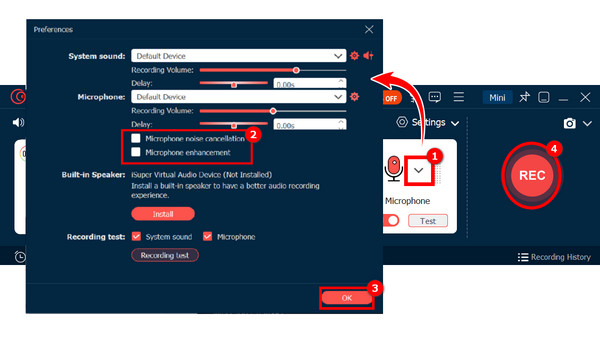
Stap 3.U kunt eerst het systeemgeluid en de microfoon testen. Als u klaar bent, klikt u op de knop "REC". U kunt het audioniveau in de gaten houden om er zeker van te zijn dat er geen ongewenste geluiden worden opgepikt; pas het audioniveau indien nodig aan.

Stap 4.Klik later op de knop "Stop" om de audio-opname te beëindigen. U kunt dan naar uw audio luisteren en deze eventueel bijsnijden als er extra delen zijn; sla het bestand daarna op in het formaat dat u wilt.
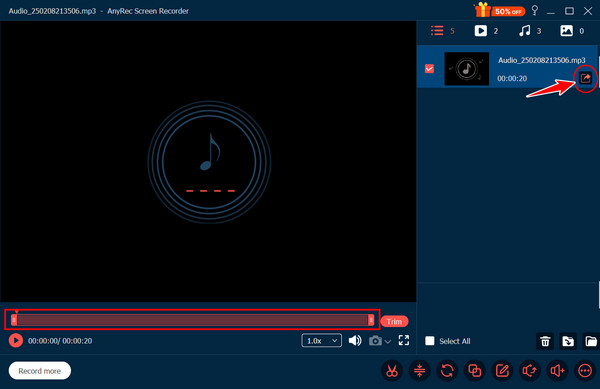
Tips om achtergrondgeluid te verminderen tijdens het opnemen
Nu je weet hoe je audio kunt opnemen zonder achtergrondgeluiden, is het fijn als je wat tips hebt over hoe je look professioneel zal klinken. Naast de beste opnamesoftware, zijn hier wat tips om je te helpen nauwkeurigere en kwalitatief hoogwaardige opnames te maken:
1. Kies een rustige opnameomgeving.
De omgeving die u kiest, speelt een cruciale rol bij het verminderen van achtergrondgeluid tijdens het opnemen. U moet een kamer of gebied vinden dat zo stil mogelijk is, uit de buurt van apparaten, luidruchtige buren en verkeer. U moet lege kamers met harde oppervlakken vermijden, omdat dit echo veroorzaakt.
2. Gebruik een richtmicrofoon.
Niet zomaar een simpele microfoon, maar een directionele microfoon is wat je nodig hebt om geluid voornamelijk van voren op te vangen en ruis van de zijkanten en achterkant te verminderen. Hiermee kun je je stem en de primaire geluidsbron isoleren, waardoor achtergrondgeluiden in microfoonopnames worden verminderd.
3. Plaats de microfoon op de juiste manier.
Nadat u uw microfoon gereed hebt gemaakt, moet deze correct worden geplaatst, zodat alleen heldere audio wordt vastgelegd en achtergrondgeluid wordt verminderd. Zorg ervoor dat de microfoon dicht bij uw mond is, maar niet te dichtbij om ademgeluiden en plofklanken te voorkomen. U moet streven naar een positie die omgevingsgeluid vermindert; u kunt eerst met verschillende hoeken experimenteren om de beste positie te vinden.
4. Gebruik een popfilter of windscherm.
U kunt ook een popfilter kopen om ploppende geluiden te elimineren en ademgeluid te voorkomen. Hiermee kunt u de impact van luchtbeweging en wind op uw microfoon verminderen.
5. Schakel overbodige elektronica uit.
Normaal gesproken kunnen elektronica zoals airconditioners en ventilatoren ongewenste brom- en zoemgeluiden veroorzaken. Schakel daarom voor opnames alle apparaten uit die niet essentieel zijn voor uw opnamesessie.
6. Maak uw opnameruimte geluiddicht.
Naast het opnemen in een stille ruimte, kunt u deze ook geluiddicht maken om achtergrondgeluid te verminderen tijdens het opnemen. U kunt dikke gordijnen of tapijten toevoegen aan uw kamer, waardoor geluidsgolven worden geabsorbeerd en uw microfoon alleen de primaire audiobron oppikt.
7. Gebruik een hoofdtelefoon met ruisonderdrukking.
Noise-cancelling hoofdtelefoons helpen aanzienlijk om heldere audio te hebben. Het maakt het ook makkelijk om opnames in realtime te monitoren en aan te passen als het geluid merkbaar wordt. Bovendien kun je nauwkeurigere aanpassingen maken aan je microfooninstellingen en omgeving.
8. Neem op het juiste moment op.
Nadat alles is ingesteld, kunt u uw sessie timen voor rustigere tijden. U kunt opnemen in de vroege ochtend of late avond wanneer externe geluiden het laagst zijn. Opnemen op het juiste moment garandeert een schonere geluidsopname.
9. Pas de microfoonversterking en -niveaus aan.
Vergeet niet om de gain in te stellen op een niveau waarbij uw stem wordt opgepikt zonder de omgevingsgeluiden. Een te hoge gain verhoogt de gevoeligheid, terwijl een te lage gain minder details vastlegt. Zorg er dus voor dat de juiste balans wordt gevonden om achtergrondgeluid van een microfoon te verminderen tijdens het opnemen.
10. Gebruik software voor ruisonderdrukking tijdens de nabewerking.
Zelfs met alle bovenstaande voorbereidingen voor de opname, kan er nog steeds wat ruis sluipen. Daarom is het fijn om ruisreductietools bij de hand te hebben om alle ongewenste ruis te elimineren. Postproductiebewerking is een beslissende laatste stap in het produceren van professionele geluidskwaliteit.
Conclusie
Dat was het voor vandaag! Het verminderen van achtergrondgeluid tijdens het opnemen van audio is nu makkelijker dan ooit! Door de verschillende soorten geluid te begrijpen, kunt u uzelf beter wapenen om die ongewenste afleidingen te beheersen. Ook kunt u met technieken en tips voor het verminderen van geluid de kwaliteit van uw opnames enorm verbeteren. Als u echter een naadloze oplossing wilt die vriendelijkheid combineert met functies voor ruisonderdrukking, AnyRec Screen Recorder is de ideale audio-opnamesoftware. Dit programma zorgt ervoor dat uw audio helder en duidelijk is, zonder dat u zich zorgen hoeft te maken over achtergrondgeluiden. Zo geniet u iedere keer van een opname-ervaring van hoge kwaliteit.
100% Veilig
100% Veilig
